华硕笔记本怎么用u盘安装系统win10
- 分类:Win10 教程 回答于: 2022年07月26日 09:21:50
u盘可以任意选择我们需要的系统,因此用u盘安装系统是一个相对方便灵活的方法,那么华硕笔记本怎么用u盘安装系统呢,下面小编就给大家带来详细教程。
工具/原料
系统版本:Windows10
品牌类型:华硕灵耀14
软件版本:u启动win10pe uefi版
方法/步骤:
1、将一个空白u盘u盘启动盘插入电脑上,重启电脑,出现开机画面时,快速按下u盘启动快捷键进入u启动主菜单界面,选择第二项u启动win10 PE标准版(新机器)选项,回车确认。

2、打开u启动PE装机工具后,在工具主窗口中找到并选中win10pe系统iso镜像文件,在分区列表中选择C盘作为系统盘,然后点击“确定”。

3、在还原操作提醒框中勾选复选框“完成后重启”,然后点击“确定”,
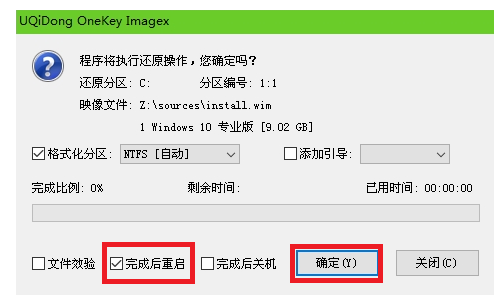
4、随后等待系统自动进行C盘还原过程。
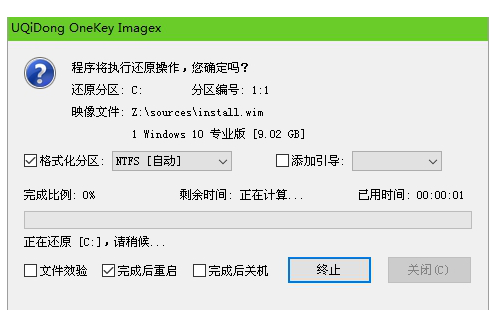
5、此时会弹出询问窗口,提示“还原C盘成功,是否马上重启计算机?”,点击“确认(Y)”。
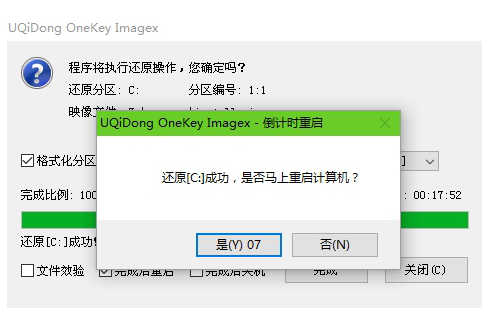
6、接下来电脑会自动开始安装win10pe系统,耐心等待win10系统安装完成并重启电脑。
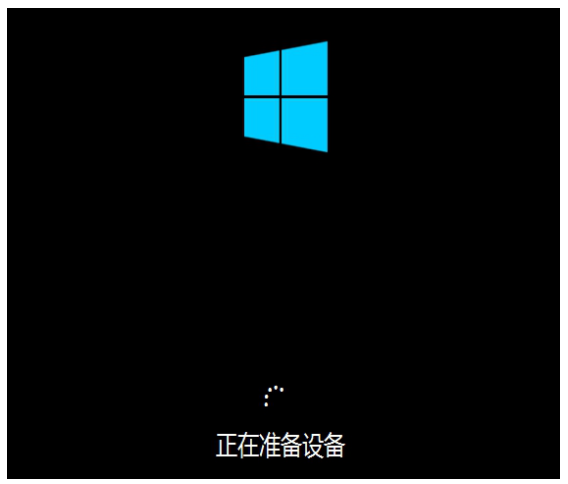
7、安装完成后需要进行一系列win10pe系统的设置。

8、设置完成,重启电脑后最终进入系统桌面即说明此次安装完成。

总结:以上就是华硕笔记本用u盘安装系统的方法步骤,希望能够帮助到大家。
 有用
26
有用
26


 小白系统
小白系统


 1000
1000 1000
1000 1000
1000 1000
1000 1000
1000 1000
1000 1000
1000 1000
1000 1000
1000 1000
1000猜您喜欢
- 如何重装系统win102023/03/14
- 小编带你比较win10专业版和企业版的区..2021/07/08
- 教你win10如何隐藏文件夹2018/10/30
- win7升win10怎么做2023/01/12
- 企业办公电脑win10企业版安装步骤..2021/03/28
- 详细教您小米电脑怎么更新windows10系..2021/03/09
相关推荐
- dota2截图,小编教你dota2截图在哪个文..2018/05/14
- win10系统盘多大合适详细讲解..2020/02/02
- 笔记本如何重装系统win102022/05/06
- win10日语输入法怎么添加的步骤教程..2021/10/20
- 戴尔笔记本如何重装win10系统..2022/06/08
- 小编详解如何调整win10屏幕亮度..2018/12/10

















